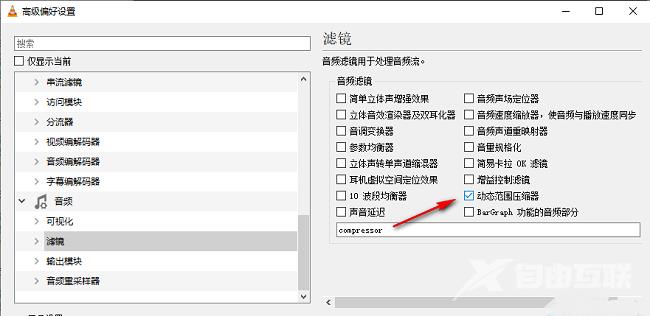VLC media player是一款功能强大的视频解码播放器,支持跨平台进行使用。有小伙伴知道VLC播放器怎么设置动态范围压缩器吗,这里自由互联小编就给大家详细介绍一下VLC播放器设置动态范
VLC media player是一款功能强大的视频解码播放器,支持跨平台进行使用。有小伙伴知道VLC播放器怎么设置动态范围压缩器吗,这里自由互联小编就给大家详细介绍一下VLC播放器设置动态范围压缩器的方法,有需要的小伙伴可以来看一看。
设置方法:
1、双击打开软件,点击上方菜单栏中的"工具"。
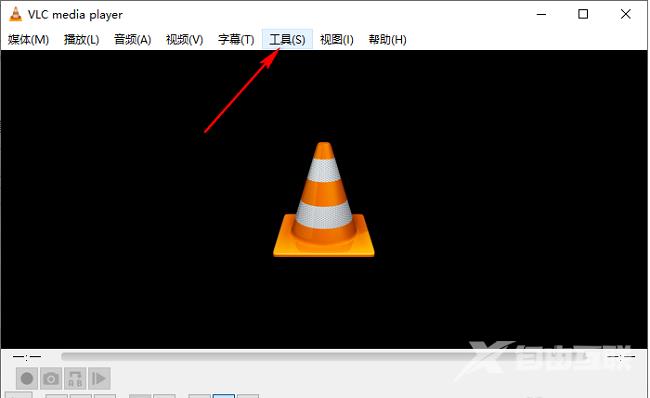
2、接着点击下方选项列表中的"偏好设置"。
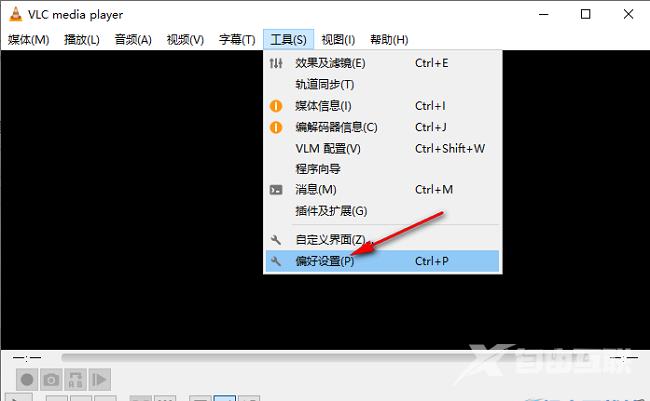
3、在打开的窗口界面中,将左下角"显示设置"一栏中的"全部"勾选上。
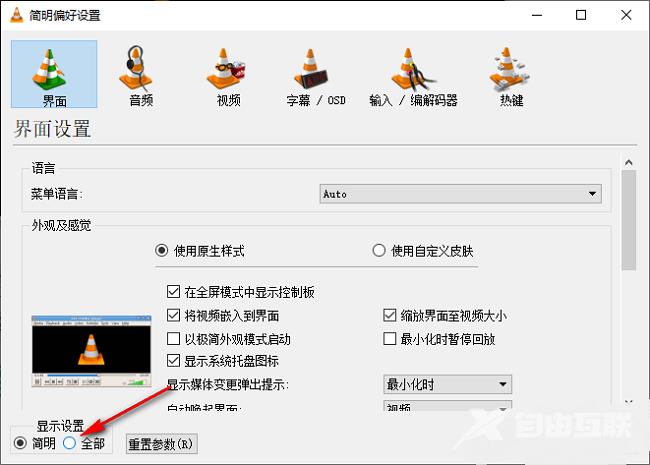
4、然后点击左侧"音频"选项中的"滤镜"。
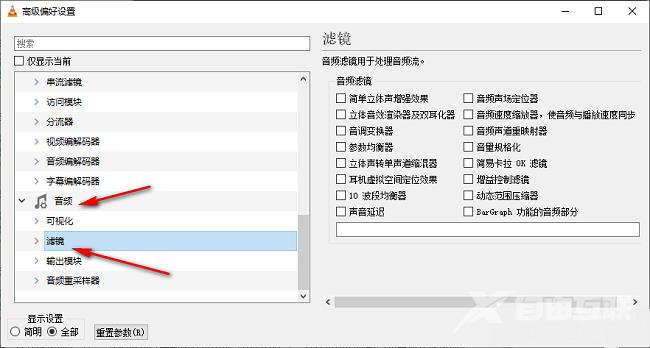
5、最后找到右侧中的"动态范围压缩器",将其小方框勾选上就可以了。